Често се овај проблем јавља када системски захтеви нису испуњени
- Доцкер Десктоп може понекад трајати заувек да се учита без покретања.
- То може бити због оштећених инсталационих датотека или проблема са ВСЛ-ом.
- Поновно покретање Доцкер услуге и поновна инсталација Доцкер Десктоп-а су неки од начина за решавање проблема.
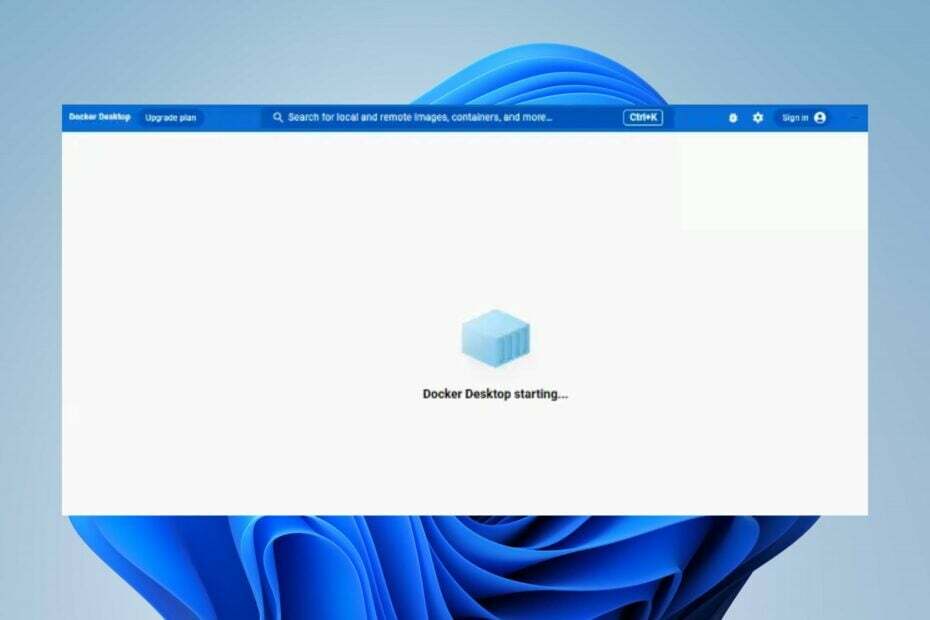
ИксИНСТАЛИРАЈТЕ КЛИКОМ НА ДАТОТЕКУ ЗА ПРЕУЗИМАЊЕ
Овај софтвер ће поправити уобичајене рачунарске грешке, заштитити вас од губитка датотека, малвера, квара хардвера и оптимизовати ваш рачунар за максималне перформансе. Решите проблеме са рачунаром и уклоните вирусе сада у 3 једноставна корака:
- Преузмите алатку за поправку рачунара Ресторо који долази са патентираним технологијама (доступан патент овде).
- Кликните Започни скенирање да бисте пронашли проблеме са Виндовс-ом који би могли да изазову проблеме са рачунаром.
- Кликните Поправи све да бисте решили проблеме који утичу на безбедност и перформансе вашег рачунара.
- Ресторо је преузео 0 читаоци овог месеца.
Покретање алатке Доцкер Десктоп на рачунару може бити изазовно и дуготрајно за неке кориснике. То је зато што пријављују проблем са Доцкер Десктоп-ом који почиње заувек на Виндовс 11. Међутим, овај водич садржи неколико савета за решавање проблема и побољшање брзине апликације.
Такође, неки су пријавили Хипер-В и функције контејнера нису омогућене грешка приликом инсталирања Доцкер Десктоп на њиховим рачунарима.
Зашто је Доцкер Десктоп заглављен при покретању?
Многи фактори могу бити одговорни за то што алатки Доцкер Десктоп треба заувек да се покрене. Значајни су:
- Проблеми са системским захтевима – Минимални и препоручени захтеви помажу у одређивању рачунара који га могу покренути. Дакле, ако ваш систем не испуњава минималне захтеве, можда ћете имати потешкоћа са неометаним приступом алату.
- Проблеми са Виндовс подсистемом за Линук (ВСЛ) – Ако ВСЛ не ради исправно, то може ометати рад Линук окружења директно на Виндовс уређајима. Дакле, Доцкер Десктоп који се дуго учитава може бити због тога што компонента система не може да покрене окружење алата.
- Оштећене инсталационе датотеке апликације – Ако инсталационе датотеке нису нетакнуте, апликација неће имати никакву основу за покретање, а може се десити због оштећене системске датотеке утиче на Доцкер Десктоп окружење.
Без обзира на то, ми ћемо вас провести кроз неке основне кораке да решите проблем и да алат поново ради.
Шта могу да урадим ако се Доцкер Десктоп заувек покреће на Виндовс 11?
Пре него што наставите са било којим напредним корацима за решавање проблема, прођите кроз следеће:
- Искључите позадинске апликације ради на вашем рачунару.
- Привремено онемогућавање антивирусног софтвера треће стране.
- Поново покрените Виндовс у безбедном режиму и проверите да ли проблем и даље постоји.
- Проверите системске захтеве – идите код службеника Доцкер Десктоп страница и упоредите свој рачунар са прописаним минималним захтевима.
Ако не можете да решите проблем, испробајте решења у наставку:
1. Извршите чисто покретање
- Притисните Виндовс + Р тастер за отварање Трцати оквир за дијалог, тип мсцонфиг, и кликните У реду.
- Изаберите Услуге картицу и означите поље за Сакриј све Мицрософт услуге опцију, а затим кликните на Онемогући све дугме.
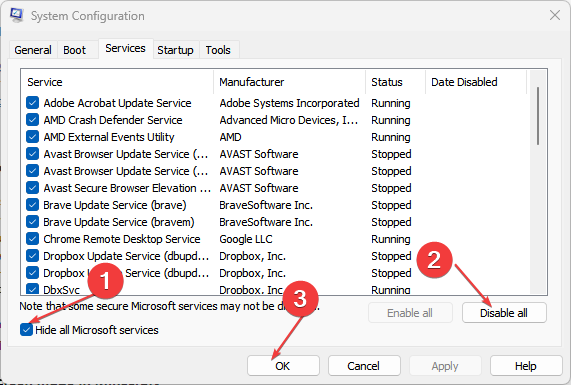
- Иди на Покренути картицу и кликните Отворите Таск Манагер.
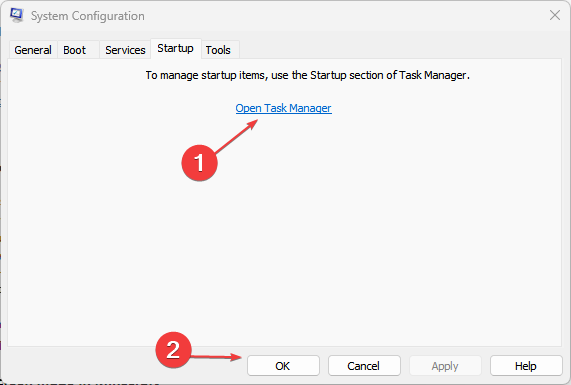
- Кликните на програме за покретање и додирните Онемогући дугме.
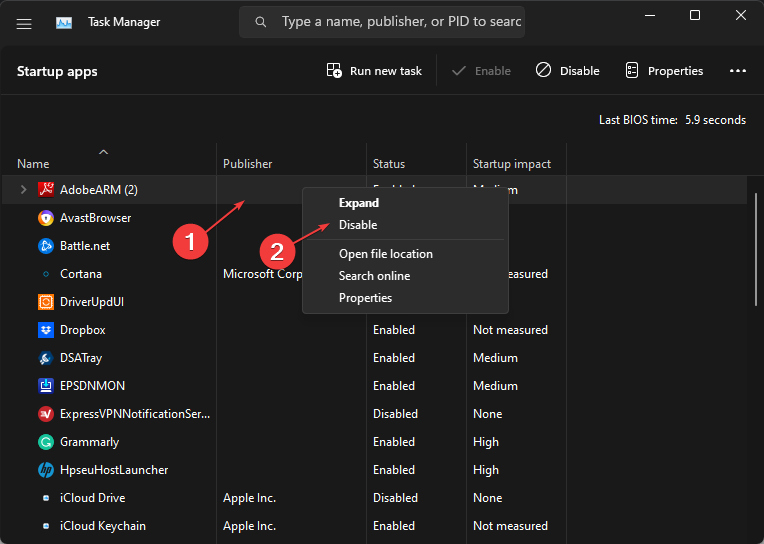
- Поново покрените рачунар и покрените Доцкер Десктоп да видите да ли се проблем и даље јавља.
Чисто покретање спречава покретање неких програма при покретању, остављајући више ресурса и заустављајући било какве сметње у Доцкер Десктоп алату.
Стручни савет:
СПОНЗОРИСАНИ
Неке проблеме са рачунаром је тешко решити, посебно када су у питању оштећена спремишта или Виндовс датотеке које недостају. Ако имате проблема да поправите грешку, ваш систем је можда делимично покварен.
Препоручујемо да инсталирате Ресторо, алат који ће скенирати вашу машину и идентификовати у чему је грешка.
Кликните овде да преузмете и почнете да поправљате.
Можете читати о уклањање стартуп програма на Виндовс-у ПЦ.
2. Поново покрените Доцкер Сервице
- Кликните левим тастером миша на Почетак дугме, тип Услуге, а затим га отворите из резултата претраге.
- Финд тхе Доцкер сервис, кликните десним тастером миша на њега и изаберите Поново покренути из падајућег менија.
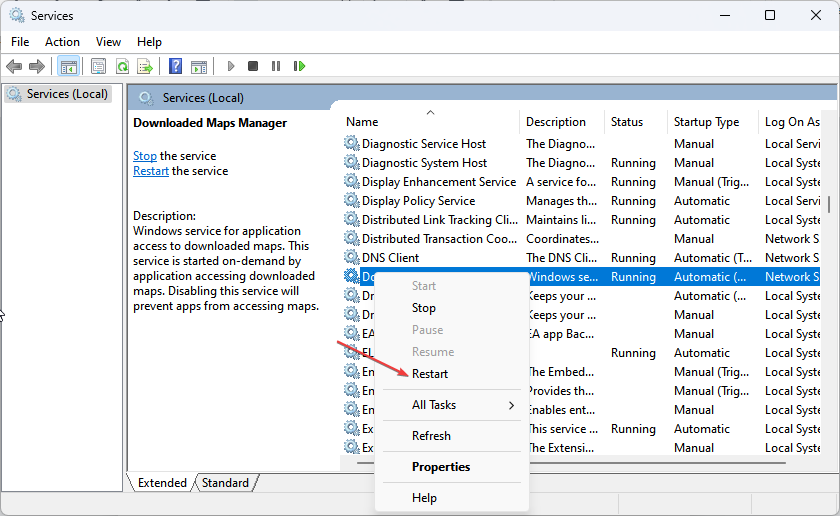
- Затвори Услуге прозор и покрените Доцкер Десктоп апликацију да видите да ли ради.
Поновно покретање услуге може помоћи у исправљању грешака при покретању Доцкер-а и освежавању обраде Доцкер хоста.
- Фвпкцлнт.сис Грешка на плавом екрану: 6 начина да је поправите
- Ова операција захтева интерактивну прозорску станицу [поправка]
- Виндовс против Виндовс сервера: по чему се разликују?
- Грешка 0к8004100е: Шта је то и како то поправити
3. Поништи регистрацију Доцкер Десктоп
- Кликните левим тастером миша на Почетак дугме, тип ПоверСхелл, и кликните Покрени као администратор.
- Кликните да на Контрола корисничког налога промпт.
- Копирајте и налепите следеће кодове и притисните Ентер после сваког:
всл --одјавити доцкер-десктопвсл --одјавити доцкер-десктоп-дата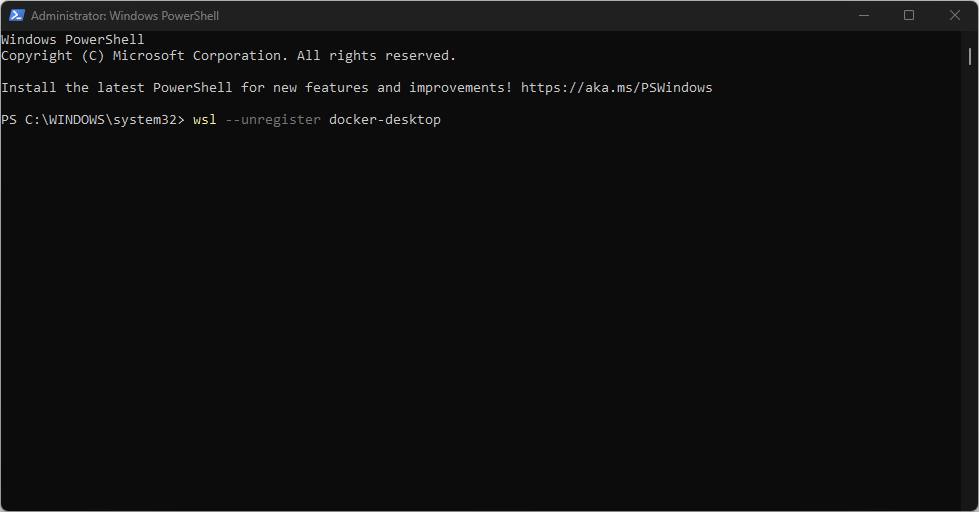
- Изађите из прозора ПоверСхелл и покрените Доцкер Десктоп да бисте проверили да ли се потпуно учитава.
Поништавање регистрације Доцкер Десктоп-а прекида сваку везу између апликације и вашег рачунара, омогућавајући јој да поново успостави нове везе. Проверите начине за поправку ПоверСхелл не приказује пун излаз на Виндовс 11.
4. Поново омогућите функцију Виндовс подсистема за Линук (ВСЛ).
- Притисните Виндовс + Р тастер за отварање Трцати оквир за дијалог, тип опционе карактеристике, и притисните Ентер да отворите Функције Виндовс-а страна.
- Опозовите избор у пољу за потврду Виндовс подсистем за Линук опција. Кликните на У реду да бисте сачували промене и затворили дијалог Виндовс функције.

- Пратите горње кораке и означите поље за потврду Виндовс подсистем за Линук опција.

Горе наведени кораци ће приморати поновно покретање функције Виндовс подсистема за Линук и омогућити јој да несметано покреће Линук окружење у оперативном систему Виндовс 11.
5. Деинсталирајте и извршите нову инсталацију Доцкер-а
- Притисните Виндовс + Р тастер за отварање Трцати оквир за дијалог, тип аппвиз.цпл, и кликните У реду.
- Лоцате Доцкер, кликните десним тастером миша на њега и изаберите Деинсталирај из падајућег менија.
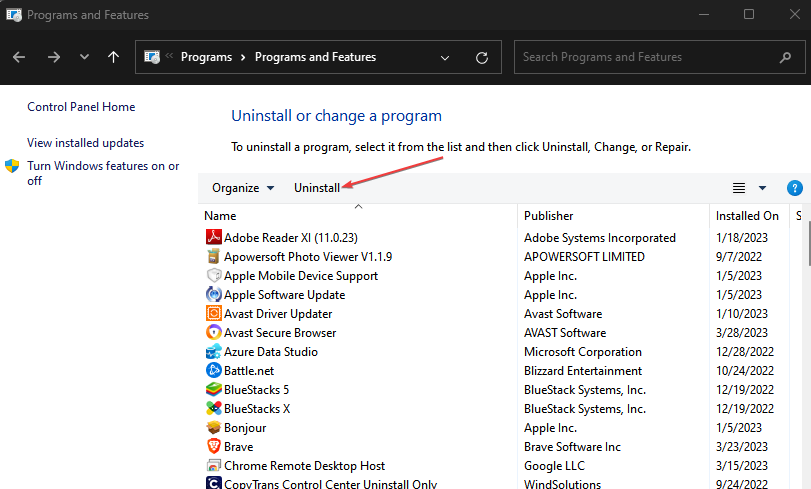
- Пратите упутства на екрану да бисте довршили процес.
-
Преузмите Доцкер Десктоп на вашем рачунару.
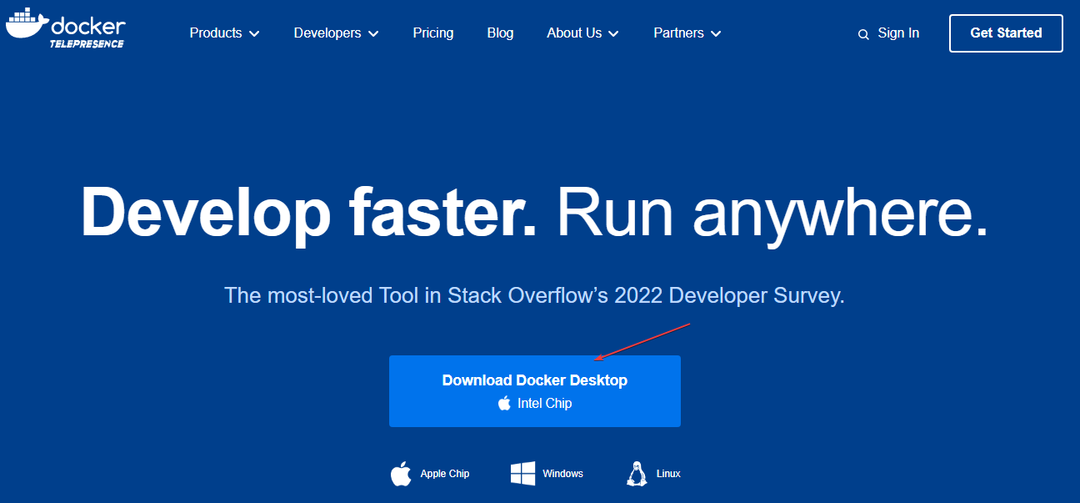
- Покренути Доцкер Десктоп Инсталлер да га отворите и инсталирате.
Поновна инсталација Доцкер Десктоп-а ће поправити оштећене инсталационе датотеке које могу изазвати проблем.
Поред тога, наши читаоци могу бити заинтересовани за поправку Виндовс подсистем за Линук није омогућен на Виндовс 11.
Ако имате додатних питања или сугестија о овом водичу, љубазно их оставите у одељку за коментаре.
Још увек имате проблема? Поправите их овим алатом:
СПОНЗОРИСАНИ
Ако горњи савети нису решили ваш проблем, ваш рачунар може имати дубље проблеме са Виндовс-ом. Препоручујемо преузимање овог алата за поправку рачунара (одлично оцењено на ТрустПилот.цом) да им се лако позабавите. Након инсталације, једноставно кликните на Започни скенирање дугме, а затим притисните на Поправи све.


